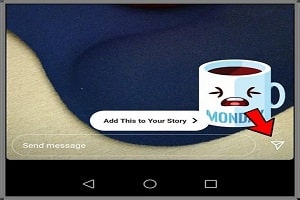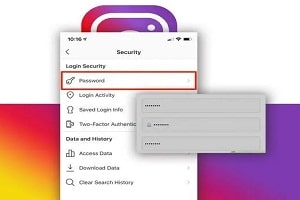در عصر رسانههای اجتماعی که ما دوست داریم تک تک جزئیات زندگی خود را به صورت آنلاین منتشر کنیم، حریم خصوصی نقش مهمی ایفا میکند. همه شبکههای اجتماعی و برنامههای چت مجموعهای از تنظیمات حریم خصوصی را ارائه میدهند، با این حال، افراد بسیار کمی از آنها استفاده میکنند. از آنجایی که ذات اینستاگرام در مورد به اشتراک گذاری عکسها و فیلمها است، لازم است تا تنظیمات حریم خصوصی این شبکه اجتماعی را بهتر بشناسید. با ما در این مقاله همراه شوید تا با 9 مورد از تنظیمات حریم خصوصی اینستاگرام آشنا شوید.
1- پروفایل خصوصی
این گزینه محبوبترین تنظیم حریم خصوصی در بین کاربران است. به طور پیشفرض، حسابهای اینستاگرام عمومی هستند، به این معنی که هر کسی در اینستاگرام میتواند عکسهای شما را ببیند، لایک کند و روی آنها نظر بدهد. اما، خوشبختانه، این گزینه این امکان را به شما میدهد تا پروفایل خودتان را خصوصی کنید.
وقتی یک پروفایل خصوصی دارید، فقط دنبالکنندگان شما میتوانند عکسها و استوریهای منتشر شده شما را ببینند. استفاده از این قابلیت روش مشاهده شما را تغییر نمیدهد، زیرا همچنان میتوانید عکسها و داستانهای نمایههای عمومی دیگر را ببینید.
برای خصوصی کردن پروفایل خود، مراحل زیر را دنبال کنید:
مرحله 1: برنامه اینستاگرام را باز کنید و به صفحه پروفایل بروید. سپس روی نماد سه نقطه در گوشه سمت راست بالای صفحه ضربه بزنید تا تنظیمات در مورد گوشیهای اندرویدی باز شود. در گوشی آیفون، روی نماد چرخ دنده ضربه بزنید.
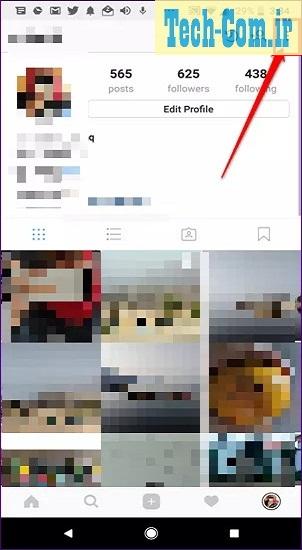
مرحله ۲: در قسمت تنظیمات (Settings)، بر روی حساب خصوصی (Private account) ضربه بزنید و آن را روشن کنید.
توجه: یا میتوانید روی گزینه Account privacy ضربه بزنید و گزینه Private account را فعال کنید. به دلایلی عجیب، اینستاگرام در دو مکان یک نوع مدل از تنظیمات را آورده است.
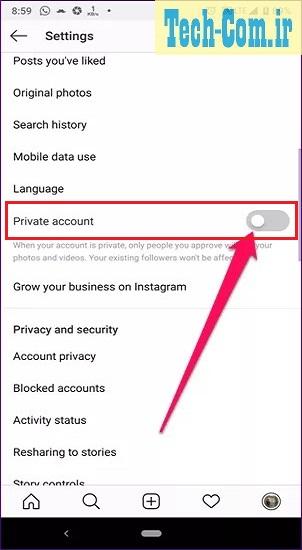
2- حذف فالوور
هنگامی که پروفایل خود را خصوصی میکنید، شاید افراد زیادی در لیست فالوورهای شما وجود داشته باشند که نمیخواهید در آنجا حضور داشته باشند. قبلاً باید چنین کاربرانی را مسدود میکردید، اما اکنون روش تغییر کرده است.
به لطف اینستاگرام، اکنون میتوانید تنها با یک ضربه به صورت دستی فالوورها را حذف کنید. بهترین بخش این کار این است که آنها در مورد این موضوع مطلع نمیشوند. برای حذف فالوورها نیازی به داشتن یک پروفایل خصوصی نیست، حتی اگر نمایه عمومی داشته باشید، میتوانید این کار را انجام دهید.
برای حذف فالوورها این مراحل را انجام دهید:
مرحله 1: به پروفایل خود بروید و روی گزینه فالوورها (Followers) ضربه بزنید.
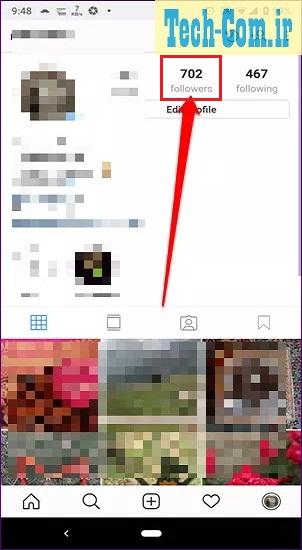
مرحله 2: نماد سه نقطه را در کنار هر دنبال کننده خواهید دید. جهت حذف دنبال کننده مورد نظر بر روی این نماد ضربه بزنید و سپس گزینه حذف (Remove) را انتخاب کنید.
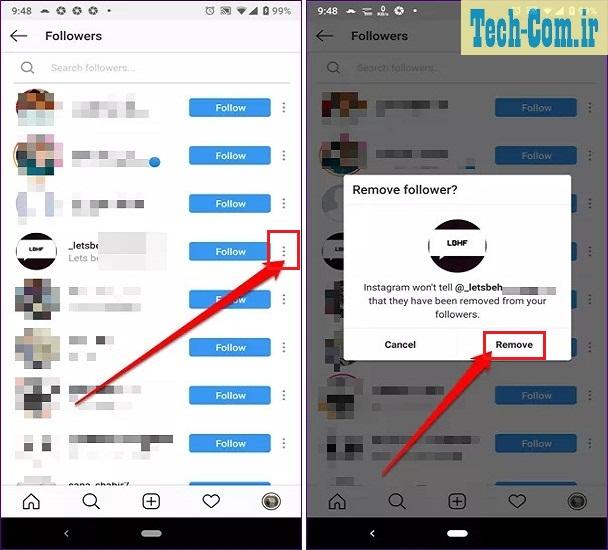
3- وضعیت فعال و نقطه سبز را خاموش کنید
ویژگی وحشتناک وضعیت فعالیت (Activity) اساساً آخرین زمان فعال بودن افرادی که در اینستاگرام با آنها گفتگو مستقیم داشتهاید را نشان میدهد. اخیراً آنها نشانگر وضعیت آنلاین را نیز معرفی کردند. هنگامی که شخصی آنلاین است، یک نقطه سبز رنگ را در کنار نام او در بخش پیامهای مستقیم (DM) مشاهده خواهید کرد.
برای خاموش کردن این نقطه سبز رنگ مراحل زیر را انجام بدهید:
مرحله 1: به پروفایل خود بروید و روی نماد سه نقطه یا نماد چرخ دنده ضربه بزنید.
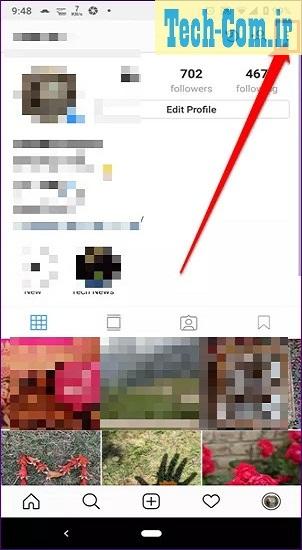
مرحله 2: به پایین لیست بروید و روی گزینه وضعیت فعالیت (Activity status) ضربه بزنید. در صفحه بعدی، کلید نمایش وضعیت فعالیت را غیرفعال کنید. با این کار وضعیت فعالیت و نقطه سبز هر دو خاموش میشود.
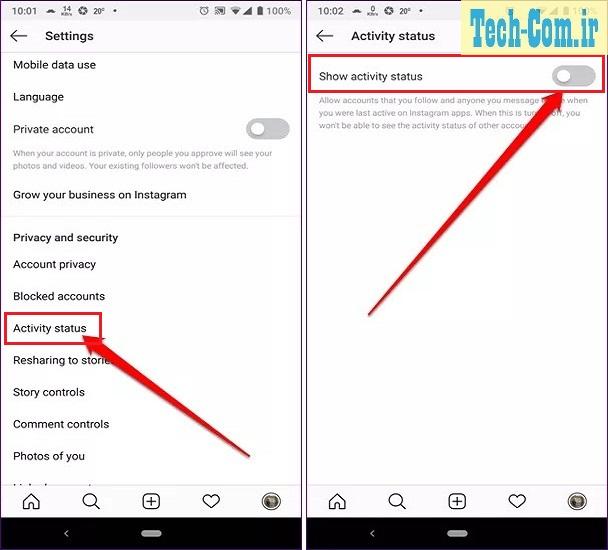
4- تنظیمات حریم خصوصی اینستاگرام – مسدود کردن نظرات
گاهی اوقات وقتی مردم عکس یا ویدیویی را که شما پست کردهاید دوست ندارند، در بخش نظرات شروع به توهین به شما میکنند. اگر بخواهید، اینستاگرام به شما این امکان را میدهد که بخش نظرات را غیرفعال کنید. شما میتوانید این کار را برای همه پستها از تنظیمات عمومی و حتی برای یک پست جداگانه انجام دهید.
در این بخش مراحل بستن بخش نظرات در همه پستهای اینستاگرام بیان شده است.
مرحله 1: در پروفایل خود، روی نماد چرخ دنده در گوشی آیفون (iPhone) یا نماد سه نقطه در گوشی (Android) ضربه بزنید تا به بخش تنظیمات بروید.
مرحله ۲: در قسمت تنظیمات، روی گزینه کنترلهای نظرات (Comment controls) ضربه بزنید. سپس دو گزینه خواهید داشت که عبارتند از: اجازه نظرات از (Allow Comments from) و مسدود کردن نظرات از (Block Comments from)
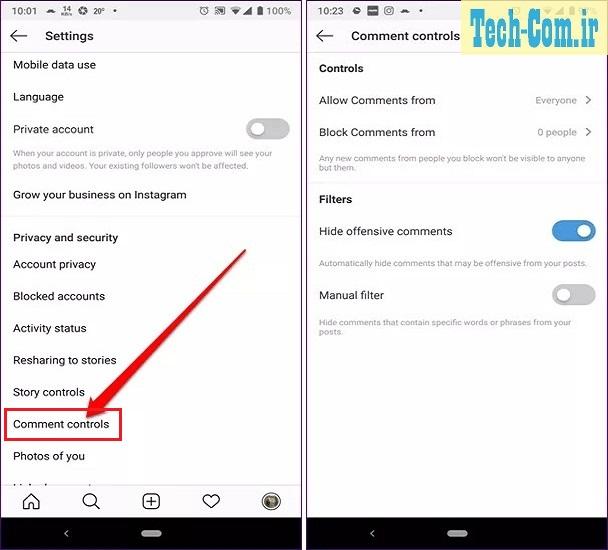
میتوانید از گزینه اول برای ایجاد یک فیلتر سفید برای نظرات استفاده کنید. به این معنی که فقط افرادی که در اینجا اضافه میکنید میتوانند روی پستهای شما نظر بدهند. از طرف دیگر، وقتی افراد را از نظر دادن مسدود میکنید، بقیه افراد به جز این کاربران میتوانند نظر بدهند.
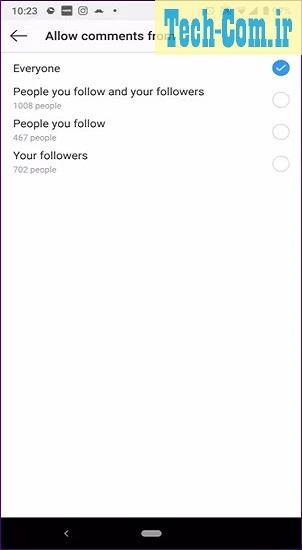
برای خاموش کردن بخش نظرات برای یک پست جداگانه، پست را باز کنید و روی نماد سه نقطه در گوشه سمت راست بالا ضربه بزنید. سپس گزینه نظر دادن را خاموش کنید (Turn off commenting) را انتخاب کنید.
5- توقف پیامهای مستقیم (Direct Messages)
همه افراد در اینستاگرام میتوانند به شما پیام بدهند، خواه شما را فالو کنند یا نه. با این حال، پیامهای افراد غیر از دنبالکنندگان شما در یک پوشه جداگانه (به نام درخواستها) در بخش پیامهای مستقیم نگهداری میشود.
در حالی که اینستاگرام به شما اجازه نمیدهد بخش پیامهای مستقیم (DM) را برای پیامهای معمولی غیر فعال کنید، اما میتوانید DM را برای استوریها محدود کنید. اینستاگرام سه تنظیم مختلف را برای پاسخ دادن به پیامها در استوریها ارائه میدهد: همه افراد، افرادی که دنبال میکنید و خاموش.
در اینجا نحوه تنظیم این بخش از تنظیمات استوری بیان شده است.
مرحله 1: تنظیمات اینستاگرام را با ضربه زدن روی نماد سه نقطه در گوشی اندروید و نماد چرخ دنده در گوشی آیفون در صفحه پروفایل خود باز کنید.
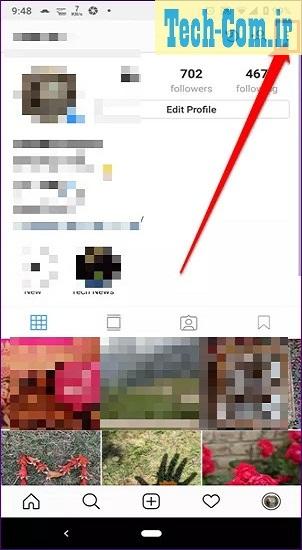
مرحله 2: روی گزینه کنترلهای استوری ضربه بزنید و در قسمت اجازه دادن پاسخ دادن به پیام (Allow message replies)، گزینه مورد نظر خودتان را انتخاب کنید.
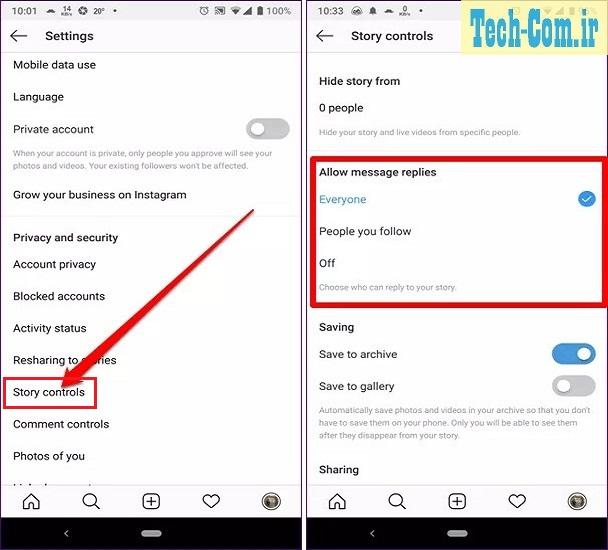
6- اشتراک گذاری مجدد پستها در استوریها را غیرفعال کنید
اگر پروفایل عمومی دارید، افراد میتوانند پستهای شما را به همراه نام کاربری شما در استوریهایشان به اشتراک بگذارند. در حالی که برخی از افراد ممکن است مشکلی با آن نداشته باشند، اگر از این ویژگی راضی نیستید، میتوانید آن را خاموش کنید.
برای انجام این کار، مراحل زیر را دنبال کنید:
مرحله 1: تنظیمات اینستاگرام را باز کنید.
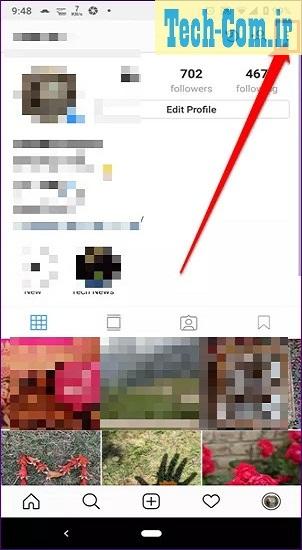
مرحله 2: به پایین لیست بروید و روی گزینه اشتراکگذاری مجدد در داستانها (Resharing to stories) کلیک کنید. سپس آن را در صفحه بعدی غیرفعال کنید.
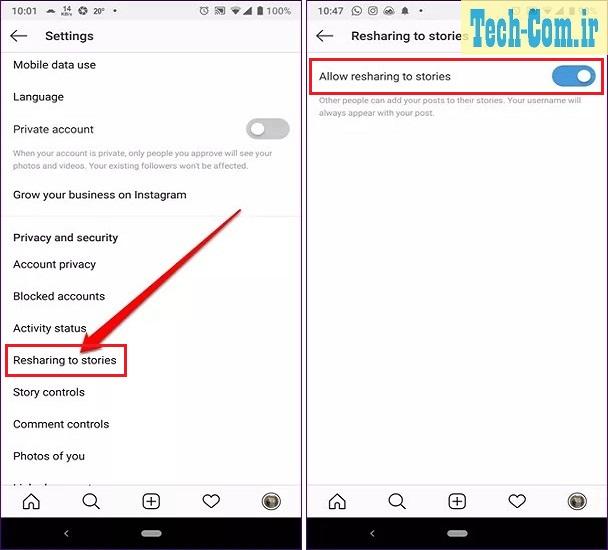
7- تنظیمات حریم خصوصی اینستاگرام – پنهان کردن استوریها
اینستاگرام تنظیمات مختلف حریم خصوصی را برای پستها و استوریها ارائه میدهد. در حالی که نمیتوانید حریم خصوصی پستهای فردی را تغییر دهید، میتوانید حریم خصوصی استوریها را سفارشی کنید. یعنی میتوانید استوریها را از فالوورهای خاص مخفی کنید.
برای مخفی کردن استوریها، مراحل زیر را دنبال کنید:
مرحله 1: تنظیمات اینستاگرام را راهاندازی کنید و روی گزینه کنترلهای استوری (Story Controls) ضربه بزنید.
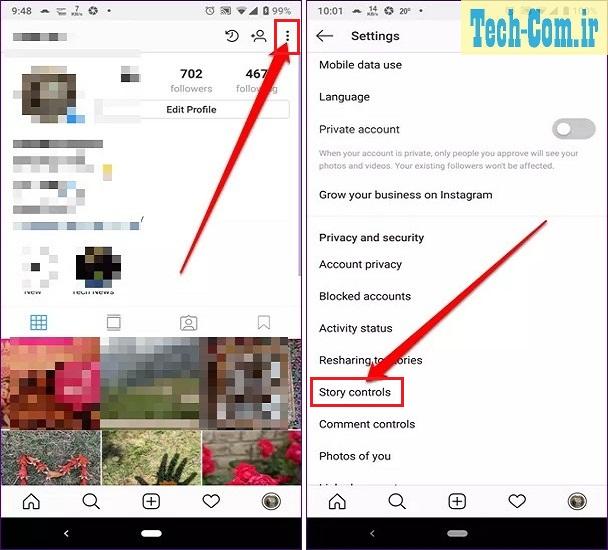
مرحله 2: دنبالکنندههایی را که میخواهید استوریها را از آنها مخفی کنید، در زیر گزینه مخفی کردن داستان از (Hide story from) انتخاب کنید.
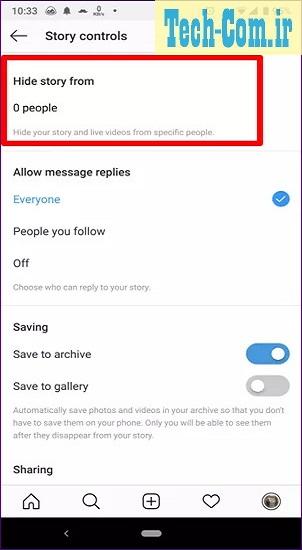
8- تایید پستهای برچسب گذاری شده
اینستاگرام یک بخش مجزا برای برچسب گذاری (Tag) عکسها و فیلمها دارد. وقتی شخصی شما را تگ میکند، به طور خودکار به پروفایل شما اضافه میشود.
اکنون همه ما میدانیم که تصاویر برچسب گذاری شده همیشه خوب نیستند. پس بهتر است ابتدا پستهای تگ شده را تایید کنید. پس از آن تنها پس از تایید آنها به پروفایل شما اضافه میشوند.
برای فعال کردن این تنظیمات، این مراحل را انجام دهید:
مرحله 1: در قسمت تنظیمات اینستاگرام، روی گزینه عکسهای شما (Photos of you) ضربه بزنید.
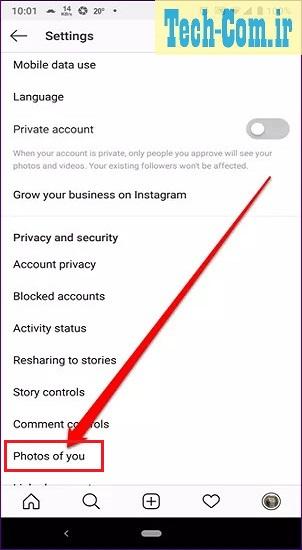
مرحله 2: گزینه به صورت خودکار اضافه کنید (Add Automatically) را غیرفعال کنید.
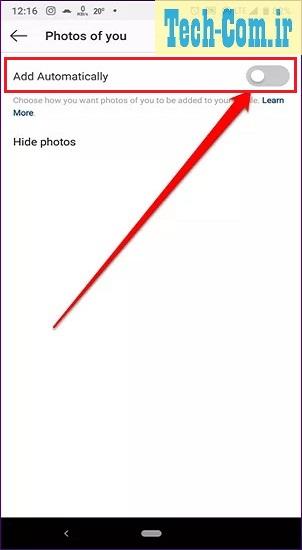
توجه: همچنین میتوانید پستهای برچسبگذاریشده موجود خود را با استفاده از بخش تنظیمات مخفی کردن عکسها (Hide photos) که در عکسهای شما است پنهان کنید.
9- تنظیمات حریم خصوصی اینستاگرام – پاک کردن تاریخچه جستجو
اگر مرتباً یک شخص یا یک هشتگ را جستجو میکنید، در زیر تب جستجو ظاهر میشود. برای حذف این نتایج، باید تاریخچه جستجو را پاک کنید.
برای انجام این کار، تنظیمات اینستاگرام را باز کنید و روی گزینه تاریخچه جستجو (Search history) ضربه بزنید. سپس در صفحه بعدی، روی گزینه پاک کردن سابقه جستجو (Clear search history) ضربه بزنید.
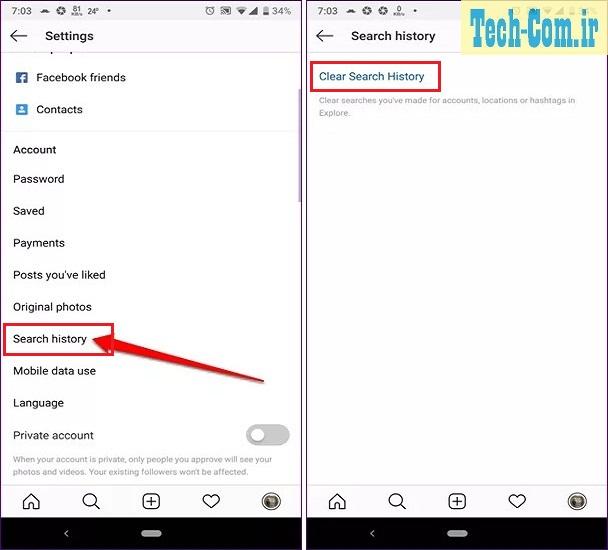
گاهی اوقات، حتی پس از پاک کردن تاریخچه جستجو، جستجوهای قبلی همچنان قابل مشاهده هستند.
کلام پایانی: همان طور که می دانید نیازی نیست همه، همه چیز را در مورد شما بدانند، این موضوع در مورد رسانههای اجتماعی صادق است. بنابراین ما باید از تنظیمات حریم خصوصی ارائه شده توسط اینستاگرام به بهترین شکل ممکن استفاده کنیم.
مطالبی که شاید برای شما مفید باشد
تنظیمات حریم خصوصی استوری اینستاگرام
تغییر نام کاربری حساب اینستاگرام